Popis karty Základné nastavenia
Karta Základné nastavenia (Basic Settings) slúži na registráciu bežne používaných nastavení tlače. Keď vyberiete uložené nastavenie, tlačiareň sa automaticky prepne na predvolené hodnoty.
- Profily (Profiles)
- Ukážka nastavení
- Ukážka pred tlačou (Preview before printing)
- Vždy tlačiť použitím aktuálnych nastavení (Always print with current settings)
- Veľkosť strany (Page Size)
- Veľkosť papiera v tlačiarni (Printer Paper Size)
- Typ média (Media Type)
- Kvalita (Quality)
- Zdroj papiera (Paper Source)
- Kópie (Copies)
- Zoradiť (Collate)
- Orientácia (Orientation)
- Tlač v odtieňoch sivej (Grayscale Printing)
- Rozloženie strany (Page Layout)
- Lupa (Zoom)
- Jednostranne/obojstr./tlač brožúr (1-sided/2-sided/Booklet Printing)
- Miesto zošívania (Binding Location)
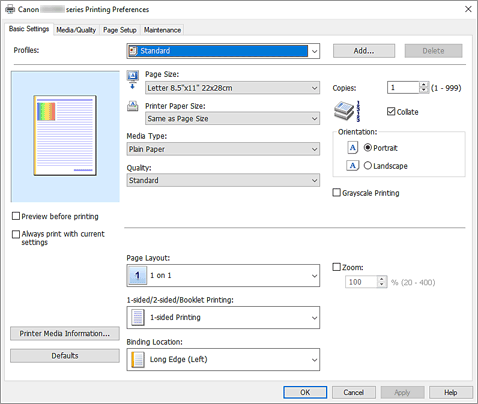
- Profily (Profiles)
-
Názvy a ikony často používaných profilov tlače sú uložené. Po výbere profilu tlače v súlade s účelom dokumentu sa použijú nastavenia, ktoré zodpovedajú danému účelu.
Takisto môžete profil tlače zmeniť a uložiť ho pod novým názvom. Uložený profil tlače môžete odstrániť.- Štandardná (Standard)
-
Toto sú výrobné nastavenia.
Ak boli položky Veľkosť strany (Page Size), Orientácia (Orientation) a Kópie (Copies) nastavené v aplikačnom softvéri, tieto nastavenia majú prednosť. - Tlač fotografií (Photo Printing)
-
Ak vyberiete toto nastavenie pri tlači fotografie, nastaví sa fotografický papier a bežne používaná veľkosť fotografie.
Ak boli položky Orientácia (Orientation) a Kópie (Copies) nastavené v aplikačnom softvéri, tieto nastavenia majú prednosť. - Obálka (Envelope)
- Ak vyberiete toto nastavenie pre tlač obálky, pole Typ média (Media Type) sa automaticky nastaví na možnosť Obálka (Envelope). V dialógovom okne Nastavenie veľkosti obálky (Envelope Size Setting) vyberte veľkosť obálky, ktorú chcete použiť.
- Pohľadnica (Greeting Card)
- Ak vyberiete toto nastavenie pre tlač pohľadnice, pole Typ média (Media Type) sa automaticky nastaví na možnosť Atramentová pohľadnica (Inkjet Greeting Card). Kvalita (Quality) sa nastaví na hodnotu Vysoká (High).
 Poznámka
Poznámka- Poradie nastavení tlačiarne sa nedá zmeniť.
- Pridať... (Add...)
-
Zobrazí sa Dialógové okno Pridať k profilom.
Kliknite na toto tlačidlo, ak chcete uložiť informácie, ktoré ste nastavili na kartách Základné nastavenia (Basic Settings), Médiá/kvalita (Media/Quality) a Nastavenie strany (Page Setup) v časti Profily (Profiles).
- Odstrániť (Delete)
-
Uložený profil tlače sa odstráni.
Vyberte názov nastavenia, ktoré chcete odstrániť zo zoznamu Profily (Profiles) a kliknite na tlačidlo Odstrániť (Delete). Po zobrazení potvrdzujúcej správy kliknutím na tlačidlo OK odstráňte zadaný profil tlače. Poznámka
Poznámka- Profily tlače uložené pri úvodnom nastavovaní nemožno odstrániť.
- Ukážka nastavení
-
Na obrázku papiera je znázornené, ako bude originál rozložený na hárku papiera.
Môžete skontrolovať celkový obraz rozloženia. - Ukážka pred tlačou (Preview before printing)
-
Zobrazí sa vzhľad výsledku tlače pred samotnou tlačou údajov.
Ak chcete zobraziť ukážku pred tlačou, začiarknite toto políčko.
Ak ukážku zobraziť nechcete, začiarknutie tohto políčka zrušte. - Vždy tlačiť použitím aktuálnych nastavení (Always print with current settings)
-
Vytlačia sa dokumenty s aktuálnymi nastaveniami začínajúc od nasledujúcej tlače.
Keď vyberiete túto funkciu a potom zatvoríte okno nastavenia ovládača tlačiarne, informácie, ktoré ste nastavili na karte Základné nastavenia (Basic Settings), Médiá/kvalita (Media/Quality) a Nastavenie strany (Page Setup), sa uložia a tlač s rovnakými nastaveniami je možná od nasledujúcej tlače. Dôležité
Dôležité- Ak sa prihlásite pomocou iného používateľského mena, nastavenia, ktoré ste vykonali, keď bola táto funkcia zakázaná, sa neodzrkadlia v nastaveniach tlače.
- Ak bolo nastavenie zadané v aplikačnom softvéri, má prednosť.
- Veľkosť strany (Page Size)
-
Umožňuje vybrať veľkosť strany.
Vyberte rovnakú veľkosť strany, ako ste vybrali v rámci aplikácie.
Ak vyberiete položku Vlastná... (Custom...), otvorí sa Dialógové okno Vlastná veľkosť papiera s možnosťou zadať zvislý a vodorovný rozmer veľkosti papiera. - Veľkosť papiera v tlačiarni (Printer Paper Size)
-
Umožňuje vybrať veľkosť papiera skutočne vloženého do tlačiarne.
Za normálnych okolností sa zobrazí ako Rovnaká ako veľkosť strany (Same as Page Size) a dokument sa vytlačí bez mierky.
Ak vyberiete veľkosť papiera, ktorá je menšia ako hodnota nastavenia Veľkosť strany (Page Size), veľkosť dokumentu sa zmenší. Ak vyberiete väčšiu veľkosť papiera, veľkosť dokumentu sa zväčší.
Rovnako ak vyberiete položku Vlastná... (Custom...), otvorí sa Dialógové okno Vlastná veľkosť papiera, v ktorom môžete zadať zvislý a vodorovný rozmer veľkosti papiera. - Typ média (Media Type)
-
Umožňuje vybrať typ papiera určeného na tlač.
Vyberte typ média, ktorý zodpovedá papieru vloženému do tlačiarne. Tým sa zabezpečí, že tlač sa vykoná správne pre príslušný papier. - Kvalita (Quality)
-
Umožňuje vybrať požadovanú kvalitu tlače.
Vyberte jednu z nasledujúcich možností nastavenia úrovne kvality tlače, ktorá zodpovedá danému účelu.- Vysoká (High)
- Uprednostní kvalitu tlače pred rýchlosťou tlače.
- Štandardná (Standard)
- Tlačí sa priemernou rýchlosťou a v priemernej kvalite.
- Úspora (Economy)
-
Znižuje množstvo používaného atramentu pri tlači.
 Poznámka
Poznámka- Ak chcete znížiť spotrebu atramentu, vyberte položku Úspora (Economy) v časti Kvalita (Quality). Znamená to, že môžete vytlačiť viac ako pri výbere možnosti Štandardná (Standard).
Podrobnosti o úspornom režime nájdete v časti „Úsporný režim“. - Možnosť Štandardná (Standard) vyberte, keď používate obálku na lieky alebo papier polovičnej veľkosti B6.
- Ak chcete znížiť spotrebu atramentu, vyberte položku Úspora (Economy) v časti Kvalita (Quality). Znamená to, že môžete vytlačiť viac ako pri výbere možnosti Štandardná (Standard).
- Zdroj papiera (Paper Source)
-
Zobrazí sa zdroj, z ktorého sa podáva papier.
Zdroj papiera možno budete môcť prepínať pomocou ovládača tlačiarne.- Automatický výber (Automatically Select)
- Tlačiareň na základe nastavení papiera v ovládači tlačiarne a informácií o papieri uložených v tlačiarni automaticky určí zdroj papiera a začne papier podávať.
- Zadný zásobník (Rear Tray)/Kazeta 1 (Cassette 1)/Kazeta 2 (Cassette 2)
- Papier sa vždy podáva z vybraného zdroja papiera.
 Dôležité
Dôležité- V závislosti od typu média a veľkosti sa nastavenia položky Zdroj papiera (Paper Source), ktoré možno vybrať, môžu líšiť.
- Kópie (Copies)
-
Slúži na zadanie počtu kópií, ktoré chcete vytlačiť. Môžete zadať hodnotu od 1 do 999.
 Dôležité
Dôležité- Ak má aplikačný softvér použitý na vytvorenie dokumentu rovnakú funkciu, vyberte nastavenia v ovládači tlačiarne. Ak však výsledky tlače nie sú prijateľné, vyberte nastavenia tejto funkcie v aplikačnom softvéri.
- Zoradiť (Collate)
-
Toto políčko začiarknite, ak chcete pri tlači viacerých kópií zoskupiť spolu strany každej kópie.
Ak chcete pri tlači zoskupiť všetky strany s rovnakým číslom strany, začiarknutie políčka zrušte. Dôležité
Dôležité- Ak má aplikačný softvér použitý na vytvorenie dokumentu rovnakú funkciu, uprednostnite nastavenia v ovládači tlačiarne. Ak však výsledky tlače nie sú prijateľné, vyberte nastavenia tejto funkcie v aplikačnom softvéri. Ak počet kópií a poradie tlače nastavíte v aplikácii aj v ovládači tlačiarne, počet kópií môže byť násobkom týchto dvoch nastavení alebo sa nemusí dodržať určené poradie tlače.
- Orientácia (Orientation)
-
Umožňuje vybrať orientáciu tlače.
Ak má aplikácia použitá na vytvorenie dokumentu podobnú funkciu, vyberte rovnakú orientáciu, akú ste vybrali v danej aplikácii.- Na výšku (Portrait)
- Vytlačí dokument tak, že horná a dolná poloha ostanú nezmenené vzhľadom na smer podávača papiera. Toto nastavenie je predvolené.
- Na šírku (Landscape)
-
Vytlačí dokument tak, že ho otočí o 90 stupňov vzhľadom na smer podávača papiera.
Smer otočenia môžete zmeniť tak, že prejdete na kartu Údržba (Maintenance), otvoríte dialógové okno Vlastné nastavenia (Custom Settings) a použijete zaškrtávacie políčko Otočiť o 90 stupňov doľava pri orientácii [Na šírku] (Rotate 90 degrees left when orientation is [Landscape]).
Ak chcete pri tlači otočiť dokument o 90 stupňov doľava, začiarknite políčko Otočiť o 90 stupňov doľava pri orientácii [Na šírku] (Rotate 90 degrees left when orientation is [Landscape]).
- Tlač v odtieňoch sivej (Grayscale Printing)
- Táto funkcia pri tlači dokumentu konvertuje údaje na monochromatické.
- Rozloženie strany (Page Layout)
-
Umožňuje vybrať veľkosť dokumentu, ktorý chcete vytlačiť, a typ tlače.
- 1 na 1 (1 on 1) až 16 na 1 (16 on 1)
-
Na jeden hárok papiera možno vytlačiť viaceré strany dokumentu.
Ak chcete zmeniť poradie strán, kliknite na tlačidlo Predvoľby... (Preferences...). V zobrazenom Dialógové okno Tlač s rozložením strán zadajte nastavenie Poradie strán (Page Order). - Plagát (1 x 2) (Poster (1 x 2)) až Plagát (4 x 4) (Poster (4 x 4))
-
Táto funkcia umožňuje zväčšiť obrazové údaje a zväčšené údaje rozdeliť na niekoľko strán na tlač. Tieto hárky papiera tiež môžete zlepiť a vytvoriť tak veľký výtlačok, napríklad plagát.
- Predvoľby... (Preferences...)
-
Otvorí sa Dialógové okno Tlač plagátu.
Kliknutím na toto tlačidlo nastavte podrobné informácie pre tlač plagátu.
- Lupa (Zoom)
- Slúži na zadanie pomeru zväčšenia alebo zmenšenia pre dokument, ktorý chcete vytlačiť.
- Jednostranne/obojstr./tlač brožúr (1-sided/2-sided/Booklet Printing)
-
- Jednostranná tlač (1-sided Printing)
- Vyberte pri tlači na jednu stranu.
- Obojstranná tlač (2-sided Printing)
-
Vyberte pri obojstrannej tlači.
- Automaticky (Automatic)
-
Umožňuje vybrať, či sa má obojstranná tlač vykonať automaticky alebo manuálne.
Ak chcete, aby sa obojstranná tlač vykonávala manuálne, zrušte označenie tohto políčka.
- Tlač brožúr (Booklet Printing)
-
Funkcia tlače brožúr umožňuje tlačiť údaje na vytvorenie brožúry. Údaje sa tlačia na obe strany papiera. Tento typ tlače zaručuje, že po zložení a zošití vytlačených hárkov v strede možno strany správne zoradiť podľa ich čísla.
- Automaticky (Automatic)
-
Umožňuje vybrať, či sa má obojstranná tlač vykonať automaticky alebo manuálne.
Ak chcete, aby sa obojstranná tlač vykonávala manuálne, zrušte označenie tohto políčka. - Predvoľby... (Preferences...)
-
Otvorí sa Dialógové okno Tlač brožúr.
Kliknutím na toto tlačidlo nastavte podrobné informácie pre tlač brožúry.
- Miesto zošívania (Binding Location)
-
Slúži na výber polohy okraja na zošitie. Tlačiareň zanalyzuje nastavenia Orientácia (Orientation) a Rozloženie strany (Page Layout) a automaticky vyberie najlepšiu polohu pre okraj na zošitie. Začiarknite políčko Miesto zošívania (Binding Location) a zmeňte ho výberom zo zoznamu.
Ak chcete zadať šírku okraja väzby, nastavte ju na karte Nastavenie strany (Page Setup). - Inf. o médiách tlačiar.... (Printer Media Information...)
-
Zobrazí sa Dialógové okno Informácie o médiách pre tlačiareň.
Môžete skontrolovať nastavenia tlačiarne a označené nastavenie použiť pre ovládač tlačiarne. - Predvolené (Defaults)
-
Všetky nastavenia, ktoré ste zmenili, sa obnovia na predvolené hodnoty.
Kliknutím na toto tlačidlo sa obnovia všetky nastavenia na kartách Základné nastavenia (Basic Settings), Médiá/kvalita (Media/Quality) a Nastavenie strany (Page Setup) na predvolené hodnoty (výrobné nastavenia).
Dialógové okno Pridať k profilom (Add to Profiles)
Toto dialógové okno umožňuje uložiť informácie, ktoré ste nastavili na kartách Základné nastavenia (Basic Settings), Médiá/kvalita (Media/Quality) a Nastavenie strany (Page Setup) a pridať ich do zoznamu Profily (Profiles) na karte Základné nastavenia (Basic Settings).
- Názov (Name)
-
Zadajte názov pre profil tlače, ktorý chcete uložiť.
Zadať možno najviac 255 znakov.
Zobrazí sa názov spolu so súvisiacou ikonou v zozname Profily (Profiles) na karte Základné nastavenia (Basic Settings). - Možnosti... (Options...)
-
Otvorí sa Dialógové okno Pridať k profilom.
Zmenia sa podrobné informácie o profile tlače, ktorý chcete uložiť.
Dialógové okno Pridať k profilom (Add to Profiles)
Vyberte ikony profilov tlače, ktoré chcete zaregistrovať do zoznamu Profily (Profiles), a zmeňte položky, ktoré chcete uložiť v profiloch tlače.
- Ikona (Icon)
-
Vyberte ikonu pre profil tlače, ktorý chcete uložiť.
Zobrazí sa vybraná ikona spolu s jej názvom v zozname Profily (Profiles) na karte Základné nastavenia (Basic Settings). - Uložiť nastavenie veľkosti papiera (Save the paper size setting)
-
Uloží sa veľkosť papiera do profilu tlače v zozname Profily (Profiles).
Ak chcete aplikovať uloženú veľkosť papiera, keď je vybraný profil tlače, začiarknite toto políčko.
Ak toto políčko nie je začiarknuté, veľkosť papiera sa neuloží, a preto sa nastavenie veľkosti papiera nepoužije, keď je vybraný profil tlače. Namiesto toho bude tlačiareň tlačiť s veľkosťou papiera zadanou v aplikačnom softvéri. - Uložiť nastavenie orientácie (Save the orientation setting)
-
Uloží sa nastavenie Orientácia (Orientation) do profilu tlače v zozname Profily (Profiles).
Ak chcete použiť uloženú orientáciu tlače, keď je vybraný profil tlače, začiarknite toto políčko.
Ak toto políčko nie je začiarknuté, orientácia tlače sa neuloží, a preto sa nastavenie Orientácia (Orientation) nepoužije, keď je vybraný profil tlače. Namiesto toho bude tlačiareň tlačiť s orientáciou tlače zadanou v aplikačnom softvéri. - Uložiť nastavenie kópií (Save the copies setting)
-
Uloží sa nastavenie Kópie (Copies) do profilu tlače v zozname Profily (Profiles).
Ak chcete aplikovať uložené nastavenie kópií, keď je vybraný profil tlače, začiarknite toto políčko.
Ak toto políčko nie je začiarknuté, nastavenie kópií sa neuloží, a preto sa nastavenie Kópie (Copies) nepoužije, keď je vybraný profil tlače. Namiesto toho bude tlačiareň tlačiť s nastavením kópií zadaným v aplikačnom softvéri.
Dialógové okno Vlastná veľkosť papiera (Custom Paper Size)
Toto dialógové okno umožňuje určiť veľkosť (šírku a výšku) vlastného papiera.
- Jednotky (Units)
- Vyberte požadovanú jednotku na zadanie veľkosti papiera definovanej používateľom.
- Veľkosť papiera (Paper Size)
- Umožňuje zadať parametre Šírka (Width) a Výška (Height) vlastného papiera. Meranie sa zobrazuje podľa jednotiek zadaných v poli Jednotky (Units).
Dialógové okno Tlač s rozložením strán (Page Layout Printing)
Toto dialógové okno umožňuje vybrať počet strán dokumentu, ktoré sa majú umiestniť na jeden hárok papiera, poradie strán a či sa má vytlačiť okolo každej strany dokumentu orámovanie strany. Nastavenia uvedené v tomto dialógovom okne možno potvrdiť v ukážke nastavení v ovládači tlačiarne.
- Poradie strán (Page Order)
- Slúži na zadanie orientácie dokumentu, ktorý sa má vytlačiť na hárok papiera.
- Okraj strany (Page Border)
- Vytlačí orámovanie strany okolo každej strany dokumentu. Toto políčko začiarknite v prípade, že chcete vytlačiť orámovanie strany.
- Z tlače s rozložením strán vynechať jednostranové dokumenty (Exclude single page documents from Page Layout Printing)
- Ak začiarknete zaškrtávacie políčko, jednostránkové dokumenty sa vytlačia na jeden hárok bez tlače s rozložením strán.
Dialógové okno Tlač plagátu (Poster Printing)
Toto dialógové okno umožňuje určiť veľkosť obrázka, ktorý sa má vytlačiť. Môžete tiež vybrať nastavenia pre čiary vystrihnutia a značky prilepenia, ktoré slúžia ako pomôcka na zlepenie strán do plagátu.
Nastavenia uvedené v tomto dialógovom okne možno potvrdiť v ukážke nastavení v ovládači tlačiarne.
- Vytlačiť text "Vystrihnúť/prilepiť" na okrajoch (Print "Cut/Paste" in margins)
-
Určuje, či sa majú tlačiť slová „Vystrihnúť“ a „Prilepiť“ na okrajoch. Tieto slová slúžia ako pokyny na zlepenie strán do plagátu. Toto políčko začiarknite v prípade, že chcete slová vytlačiť.
 Poznámka
Poznámka- V závislosti od prostredia používaného ovládača tlačiarne nemusí byť táto funkcia k dispozícii.
- Vytlačiť čiary "Vystrihnúť/prilepiť" na okrajoch (Print "Cut/Paste" lines in margins)
- Umožňuje zadať, či sa majú tlačiť čiary vystrihnutia, ktoré slúžia ako pokyny na zlepenie strán do plagátu. Toto políčko začiarknite v prípade, že chcete čiary vystrihnutia vytlačiť.
- Rozsah tlačených strán (Print page range)
-
Umožňuje zadať rozsah tlače. V bežných prípadoch vyberte položku Všetky (All).
Ak chcete vybrať určitú stranu alebo rozsah, vyberte možnosť Strany (Pages). Poznámka
Poznámka- Ak sa niektoré strany nevytlačili dobre, zadajte strany, ktoré netreba tlačiť, kliknutím na ne v okne ukážky nastavení na karte Nastavenie strany (Page Setup). Tentokrát sa vytlačia len strany zobrazené na obrazovke.
Dialógové okno Tlač brožúr (Booklet Printing)
Toto dialógové okno umožňuje nastaviť spôsob, ako zviazať dokument ako brožúru. Tlač len na jednu stranu a tlač orámovania strany možno tiež nastaviť v tomto dialógovom okne.
Nastavenia uvedené v tomto dialógovom okne možno potvrdiť v ukážke nastavení v ovládači tlačiarne.
- Ikona ukážky
-
Zobrazia sa nastavenia vykonané v dialógovom okne Tlač brožúr (Booklet Printing).
Môžete skontrolovať výsledný vzhľad dokumentu, keď sa vytlačí ako brožúra. - Okraj na zošitie (Margin for stapling)
- Slúži na zadanie strany brožúry, ktorá sa má zošiť.
- Vložiť prázdnu stranu (Insert blank page)
-
Slúži na výber toho, či sa má dokument tlačiť na jednu stranu alebo na obe strany brožúry.
Toto políčko začiarknite, ak chcete dokument tlačiť na jednu stranu brožúry, a zo zoznamu vyberte stranu, ktorá má ostať prázdna. - Okraj (Margin)
-
Slúži na zadanie šírky okraja na zošitie.
Zadaná šírka sa stane šírkou okraja na zošitie od stredu hárka. - Okraj strany (Page Border)
-
Vytlačí orámovanie strany okolo každej strany dokumentu.
Toto políčko začiarknite v prípade, že chcete vytlačiť orámovanie strany.
Dialógové okno Informácie o médiách pre tlačiareň (Printer Media Information)
Toto dialógové okno vám umožňuje skontrolovať nastavenia tlačiarne a označené nastavenie použiť pre ovládač tlačiarne.
- Zdroj papiera (Paper Source)
- Skontrolujte nastavenie, alebo vyberte nový zdroj papiera.
- Typ média (Media Type)
-
Zobrazí Typ média (Media Type), ktorý je aktuálne v tlačiarni nastavený.
Ak chcete zobrazené nastavenie použiť na ovládač tlačiarne, kliknite na možnosť Nastaviť (Set). - Veľkosť strany (Page Size)
-
Zobrazí Veľkosť strany (Page Size), ktorá je aktuálne v tlačiarni nastavená.
Ak chcete zobrazené nastavenie použiť na ovládač tlačiarne, kliknite na možnosť Nastaviť (Set).
